转载:https://www.cnblogs.com/kevingrace/p/8662088.html
关于Linux和Windows系统之间的文件传输,很多人选择使用FTP,相对较安全,但是有时还是会出现一些问题,比如上传文件时,文件名莫名出现乱码,文件大小改变等问题。相比较来说,使用Samba作为文件共享,就省事简洁多了。Samba服务器通信协议(Server Messages Block)就是是为了解决局域网内的文件或打印机等资源的共享服务问题,让多个主机之间共享文件变成越来越简单。下面简单介绍下,在Centos7下部署Samba服务的操作记录(测试机192.168.10.204):
1)安装Samba
| 1 2 3 4 | [root@samba-server ~]# cat /etc/redhat-release
CentOS Linux release 7.4.1708 (Core)
[root@samba-server ~]# rpm -qa|grep samba
[root@samba-server ~]# yum install -y samba
|
2)安全角度考虑,需要设置防火墙策略(不要关闭防火墙)
| 1 2 3 4 5 6 7 8 9 10 11 12 13 14 15 16 17 18 19 20 | 添加samba服务到防火墙策略中
[root@samba-server ~]# firewall-cmd --add-service samba --permanent
success
重启防火墙
[root@samba-server ~]# firewall-cmd --reload
success
查看samba服务是否添加到防火墙中:
[root@samba-server ~]# firewall-cmd --list-all|grep samba
services: ssh dhcpv6-client samba
记住:一定要关闭selinux(否则会造成windows客户机连接Samba失败)
[root@samba-server ~]# vim /etc/sysconfig/selinux
.....
SELINUX=disabled
[root@samba-server kevin]# setenforce 0
[root@samba-server kevin]# getenforce
Permissive
|
3)配置Samba服务文件
| 1 2 3 4 5 6 7 8 9 10 11 12 13 14 15 16 17 18 19 20 21 22 23 24 25 26 27 28 29 30 31 32 33 34 35 36 37 38 39 40 41 42 43 44 | [root@samba-server ~]# cp /etc/samba/smb.conf /etc/samba/smb.conf.bak
[root@samba-server ~]# vim /etc/samba/smb.conf
# See smb.conf.example for a more detailed config file or
# read the smb.conf manpage.
# Run 'testparm' to verify the config is correct after
# you modified it.
[global] //全局配置
workgroup = SAMBA
security = user
passdb backend = tdbsam
printing = cups
printcap name = cups
load printers = yes
cups options = raw
[homes]
comment = Home Directories
valid users = %S, %D%w%S
browseable = No
read only = No
inherit acls = Yes
[printers] //共享打印机配置
comment = All Printers
path = /var/tmp
printable = Yes
create mask = 0600
browseable = No
[print$]
comment = Printer Drivers
path = /var/lib/samba/drivers
write list = root
create mask = 0664
directory mask = 0775
[kevin] //这个是共享文件夹标识,表示登录samba打开时显示的文件夹名称。配置了多少个共享文件夹标识,登录samba时就会显示多少文件夹。
comment = please do not modify it all will //comment是对该共享的描述,可以是任意字符串
path= /home/kevin //共享的路径
writable = yes //是否写入
public = no //是否公开
|
4)添加kevin账号(如上配置中添加的内容)
| 1 2 | 设置为不予许登入系统,且用户的家目录为 /home/kevin(相当于虚拟账号)的kevin账号。
[root@samba-server ~]# useradd -d /home/kevin -s /sbin/nologin kevin
|
5)pdbedit 命令说明
| 1 2 3 4 5 6 7 8 9 10 11 12 13 | pdbedit 命令用于管理Samba服务的帐户信息数据库,格式为:"pdbedit [选项] 帐户"
第一次把用户信息写入到数据库时需要使用-a参数,以后修改用户密码、删除用户等等操作就不再需要了。
pdbedit -L :查看samba用户
pdbedit -a -u user:添加samba用户
pdbedit -r -u user:修改samba用户信息
pdbedit -x -u user:删除samba用户
samba服务数据库的密码也可以用 smbpasswd 命令 操作
smbpasswd -a user:添加一个samba用户
smbpasswd -d user:禁用一个samba用户
smbpasswd -e user:恢复一个samba用户
smbpasswd -x user:删除一个samba用户
|
6)将kevin添加为samba用户
| 1 2 3 4 5 6 7 8 9 10 11 12 13 14 15 16 17 18 19 20 21 22 23 24 25 26 27 28 29 30 31 32 | [root@samba-server ~]# id kevin
uid=1001(kevin) gid=1001(kevin) groups=1001(kevin)
[root@samba-server ~]# pdbedit -a -u kevin
new password: //设置kevin使用的samba账号密码,比如123456
retype new password: //确认密码
Unix username: kevin
NT username:
Account Flags: [U ]
User SID: S-1-5-21-33923925-2092173964-3757452328-1000
Primary Group SID: S-1-5-21-33923925-2092173964-3757452328-513
Full Name:
Home Directory: \\samba-server\kevin
HomeDir Drive:
Logon Script:
Profile Path: \\samba-server\kevin\profile
Domain: SAMBA-SERVER
Account desc:
Workstations:
Munged dial:
Logon time: 0
Logoff time: Wed, 06 Feb 2036 23:06:39 CST
Kickoff time: Wed, 06 Feb 2036 23:06:39 CST
Password last set: Mon, 12 Mar 2018 18:07:58 CST
Password can change: Mon, 12 Mar 2018 18:07:58 CST
Password must change: never
Last bad password : 0
Bad password count : 0
Logon hours : FFFFFFFFFFFFFFFFFFFFFFFFFFFFFFFFFFFFFFFFFF
接着修改samba用户的家目录权限
[root@samba-server ~]# chown -Rf kevin.kevin /home/kevin
|
7)启动Samba服务
| 1 2 3 4 5 6 7 8 9 10 11 12 13 14 15 16 17 18 19 20 21 22 | [root@samba-server ~]# systemctl start smb
[root@samba-server ~]# systemctl enable smb
Created symlink from /etc/systemd/system/multi-user.target.wants/smb.service to /usr/lib/systemd/system/smb.service.
[root@samba-server ~]# systemctl restart smb
[root@samba-server ~]# systemctl status smb
● smb.service - Samba SMB Daemon
Loaded: loaded (/usr/lib/systemd/system/smb.service; enabled; vendor preset: disabled)
Active: active (running) since Mon 2018-03-12 18:11:20 CST; 3s ago
Main PID: 977 (smbd)
Status: "smbd: ready to serve connections..."
CGroup: /system.slice/smb.service
├─977 /usr/sbin/smbd
├─978 /usr/sbin/smbd
├─979 /usr/sbin/smbd
└─980 /usr/sbin/smbd
Mar 12 18:11:19 samba-server systemd[1]: Starting Samba SMB Daemon...
Mar 12 18:11:19 samba-server systemd[1]: smb.service: Supervising process 977 which is not our child. We'll most likely not... exits.
Mar 12 18:11:20 samba-server smbd[977]: [2018/03/12 18:11:20.065982, 0] ../lib/util/become_daemon.c:124(daemon_ready)
Mar 12 18:11:20 samba-server systemd[1]: Started Samba SMB Daemon.
Mar 12 18:11:20 samba-server smbd[977]: STATUS=daemon 'smbd' finished starting up and ready to serve connections
Hint: Some lines were ellipsized, use -l to show in full.
|
8)开始测试
先往共享路径/home/kevin里添加点内容
| 1 2 3 4 | [root@samba-server kevin]# touch test1 test2 test3
[root@samba-server kevin]# mkdir a1 a2 a3
[root@samba-server kevin]# ls
a1 a2 a3 test1 test2 test3
|
接着再windos 客户机本地测试。”Win+E键"打开,在最上面的"网络"地址栏输入“\\192.168.10.204”,然后回车,输入上面设置的samba账号kevin及其密码,就能共享到linux上的/home/kevin下的文件了
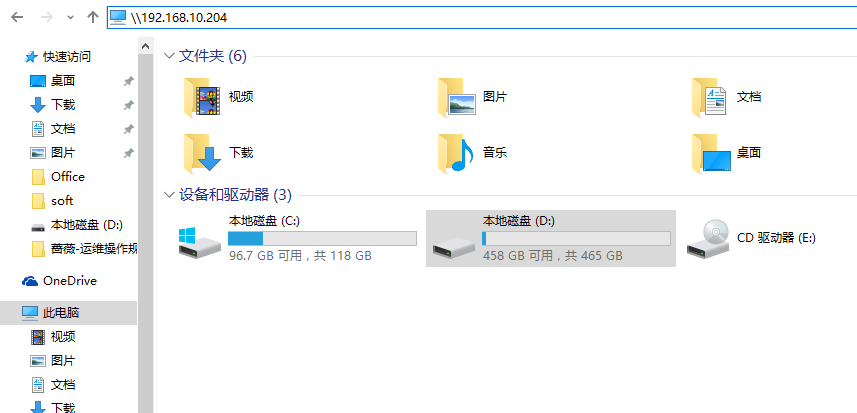

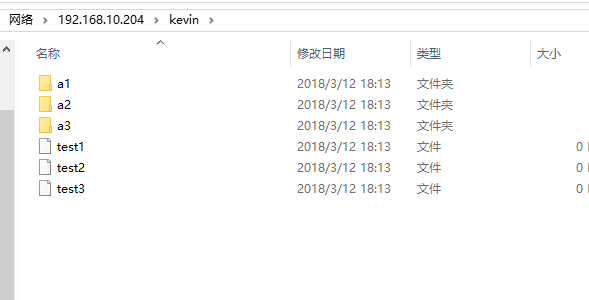
连接上后,就可以在windows和linux直接进行文件夹的共享操作了,可以让里面放点测试文件
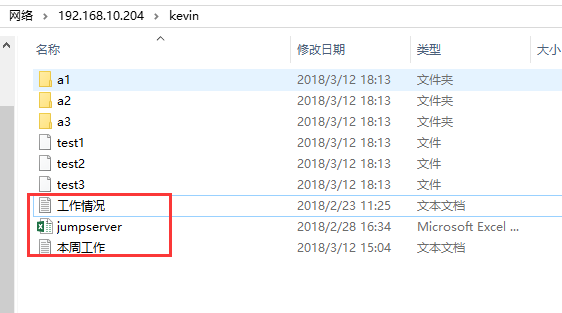

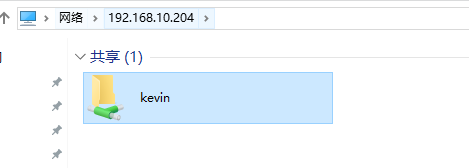
如果在windows客户机上连接Samba出现网络错误:Windows 无法访问\\192.168.10.204\kevin,解决办法如下:
| 1 2 3 4 5 6 7 8 9 10 11 12 13 14 15 16 17 18 19 20 21 22 23 24 25 26 27 28 | 查看上下文的安全关系
[root@samba-server ~]# semanage kevin -a -t samba_share_t /home/kevin/
-bash: semanage: command not found
如果系统出现上面的报错 ,说明你系统里没有安装 semanage命令,下面开始安装semanage:
[root@samba-server ~]# yum provides /usr/sbin/semanage
Loaded plugins: fastestmirror
Loading mirror speeds from cached hostfile
* base: mirror.0x.sg
* epel: mirror.dmmlabs.jp
* extras: mirror.0x.sg
* updates: mirror.0x.sg
policycoreutils-python-2.5-17.1.el7.x86_64 : SELinux policy core python utilities //这个是安装包
Repo : base
Matched from:
Filename :
[root@samba-server ~]# yum install -y policycoreutils-python
然后再执行一次,执行完成后,不要忘了刷新上下文关系
[root@samba-server ~]# semanage fcontext -a -t samba_share_t /home/kevin
[root@samba-server ~]# restorecon -Rv /home/kevin
允许SElinux对于SMB用户共享家目录的布尔值
重启Samba
[root@samba-server ~]# systemctl restart smb
|
如何在windows本机访问samba时用切换另一个用户登录
| 1 2 3 4 | 方法如下:
1)按键ctrl+r,打开"运行",输入"cmd"
2)输入命令"net use * /delete",接着输入"Y",即先取消所有的net 连接
3)输入切换账号的命令"net use \\192.168.10.204\IPC$ grace@123 /user:grace",即表示切换到grace账号(密码为grace@123)
|
重置samba账号密码
| 1 | [root@samba-server ~]# smbpasswd -a kevin //即重置kevin密码
|
======================================================
清理windows下连接linux的samba服务缓存
在安装配置linux服务器samba服务之初,samba服务难免会经过多次修改配置/重启,在期间win的系统或许早已连接上了samba。samba修改配置修改后,特别是用户权限,再次从win登录就很容易出现因缓存的权限原因导致不允许访问或者操作。
这时一般要等很久会清理缓存,另外重启win也会清理。但这效率很低。用以下手动的方法可以实时清理。
清理步骤:
1)打开win的命令行(ctrl+R,输入cmd)。
2)在命令行里输入net use,就会打印出当前缓存的连接上列表。
3)根据列表,一个个删除连接: net use 远程连接名称 /del;
或者一次性全部删除:net use * /del。
这样再次命令行输入samba服务地址的时候,就会重新让你输入访问的账户和密码了。
======================================================
可以在一个samba环境下建立多个业务组的共享目录
| 1 2 3 4 5 6 7 8 9 10 11 12 13 14 15 16 17 18 19 20 21 22 23 24 25 26 27 28 29 30 31 32 33 34 35 36 37 38 39 40 41 42 43 44 45 46 47 48 49 50 51 52 53 54 55 56 57 58 59 60 61 62 63 64 65 66 67 68 69 70 71 72 73 74 75 76 77 78 79 80 81 82 83 84 85 86 87 88 | 比如:
创建一个运维部门的samba共享磁盘,可以看到所有的共享内容;
创建一个产品风控组的samba共享磁盘,只能看到自己组的共享内容;
[root@samba ~]# cd /etc/samba/
[root@samba samba]# ls
lmhosts ops.smb.conf smb.conf smb.conf.bak smbusers chanpinfengkong.smb.conf
[root@samba samba]# diff smb.conf smb.conf.bak
103d102
< config file = /etc/samba/%U.smb.conf #使用config file时,当用户访问Samba服务器,只能看到自己,其他在smb.conf中定义的共享资源都无法看到。
[root@samba samba]# cat ops.smb.conf
[信息科技部-运维小窝]
comment = please do not modify it all will
path= /data/samba
public = no
valid users = wangshibo,linan,@samba
printable = no
write list = @samba
[root@samba samba]# cat chanpinfengkong.smb.conf
[产品风控组共享目录]
comment = please do not modify it all will
path= /data/samba/产品风控组
public = no
valid users = xiaomin,haokun,@samba
printable = no
write list = @samba
useradd创建以上的几个用户,并设置好用户家目录
[root@samba ~]# useradd wangshibo -d /data/samba -s /sbin/nologin
[root@samba ~]# useradd linan -d /data/samba -s /sbin/nologin
[root@samba ~]# useradd xiaomin -d /data/samba/产品风控组 -s /sbin/nologin
[root@samba ~]# useradd haokun -d /data/samba/产品风控组 -s /sbin/nologin
[root@samba ~]# cat /etc/passwd
......
wangshibo:x:507:508::/data/samba:/sbin/nologin
lijinhe:x:508:509::/data/samba:/sbin/nologin
......
xiaomin:x:1006:1006::/data/samba/产品风控组:/sbin/nologin
haokun:x:1007:1007::/data/samba/产品风控组:/sbin/nologin
chanpinfengkong:x:1010:1010::/home/chanpinfengkong:/bin/bash
将这几个用户添加到samba里
[root@samba ~]# pdbedit -a -u wangshibo
[root@samba ~]# pdbedit -a -u linan
[root@samba ~]# pdbedit -a -u xiaomin
[root@samba ~]# pdbedit -a -u haokun
[root@samba ~]# pdbedit -L
wangshibo:507:
linan:510:
xiaomin:1006:
haokun:1007:
创建chanpinfengkong组,将xiaomin和haokun添加到这个组内
[root@samba ~]# useradd chanpinfengkong
[root@samba ~]# usermod -G chanpinfengkong xiaomin
[root@samba ~]# usermod -G chanpinfengkong haokun
创建samba共享目录
[root@samba ~]# cd /data/
[root@samba data]# mkdir samba
[root@samba data]# mkdir samba/产品风控组
[root@samba data]# chown -R samba.samba samba
[root@samba data]# chmod -R 777 samba
[root@samba data]# setfacl -R -m g:chanpinfengkong:rwx samba/产品风控组
赋权脚本
[root@samba ~]# cat /opt/samba.sh
#!/bin/bash
while [ "1" = "1" ]
do
/bin/chmod -R 777 /data/samba
/usr/bin/setfacl -R -m g:chanpinfengkong:rwx /data/samba/产品风控组
done
[root@samba ~]# nohup sh -x /opt/samba.sh &
[root@samba ~]# ps -ef|grep samba.sh
root 62836 1 16 May09 ? 14-23:47:39 sh -x /opt/samba.sh
root 185455 117471 0 15:41 pts/2 00:00:00 grep samba.sh
如上配置后,登录samba:
1)用wangshibo,linan账号登录samba,能看到"/data/samba"下面所有的共享内容。
2)用xiaomin,haokun账号登录samba,只能看到"/data/samba/产品风控组" 下面的共享内容
3)如果还需要分更多的组,就如上面的"产品风控组"一样进行配置即可!
|
*************** 当你发现自己的才华撑不起野心时,就请安静下来学习吧!***************
---------------------------------------------------------------------------------------------------------------------
这里简单总结下Samba服务参数的配置说明:
Samba服务的主配置文件是smb.conf,默认在/etc/samba/目录下。smb.conf含有多个段,每个段由段名开始,直到下个段名。每个段名放在方括号中间。每段的参数的格式是:名称=指。配置文件中一行一个段名和参数,段名和参数名不分大小写。除了[global]段外,所有的段都可以看作是一个共享资源。段名是该共享资源的名字,段里的参数是该共享资源的属性。Samba安装好后,使用testparm命令可以测试smb.conf配置是否正确。使用testparm –v命令可以详细的列出smb.conf支持的配置参数。
| 1 2 3 4 5 6 7 8 9 10 11 12 13 14 15 16 17 18 | [root@samba-server ~]# testparm /etc/samba/smb.conf
Load smb config files from /etc/samba/smb.conf
rlimit_max: increasing rlimit_max (1024) to minimum Windows limit (16384)
Processing section "[homes]"
Processing section "[printers]"
Processing section "[print$]"
Processing section "[kevin]"
Loaded services file OK.
Server role: ROLE_STANDALONE
Press enter to see a dump of your service definitions
.......
[kevin]
comment = please do not modify it all will
path = /home/kevin
read only = No
|
一、全局参数
====================Global Settings =====================
[global]
config file = /usr/local/samba/lib/smb.conf.%m
说明:config file可以让你使用另一个配置文件来覆盖缺省的配置文件。如果文件 不存在,则该项无效。这个参数很有用,可以使得samba配置更灵活,可以让一台samba服务器模拟多台不同配置的服务器。比如,你想让PC1(主机名)这台电脑在访问Samba Server时使用它自己的配置文件,那么先在/etc/samba/host/下为PC1配置一个名为smb.conf.pc1的文件,然后在smb.conf中加入:config file = /etc/samba/host/smb.conf.%m。这样当PC1请求连接Samba Server时,smb.conf.%m就被替换成smb.conf.pc1。这样,对于PC1来说,它所使用的Samba服务就是由smb.conf.pc1定义的,而其他机器访问Samba Server则还是应用smb.conf。
workgroup = WORKGROUP
说明:设定 Samba Server 所要加入的工作组或者域。
server string = Samba Server Version %v
说明:设定 Samba Server 的注释,可以是任何字符串,也可以不填。宏%v表示显示Samba的版本号。
netbios name = smbserver
说明:设置Samba Server的NetBIOS名称。如果不填,则默认会使用该服务器的DNS名称的第一部分。netbios name和workgroup名字不要设置成一样了。
interfaces = lo eth0 192.168.12.2/24 192.168.13.2/24
说明:设置Samba Server监听哪些网卡,可以写网卡名,也可以写该网卡的IP地址。
hosts allow = 127. 192.168.1. 192.168.10.1
说明:表示允许连接到Samba Server的客户端,多个参数以空格隔开。可以用一个IP表示,也可以用一个网段表示。hosts deny 与hosts allow 刚好相反。
例如:hosts allow=172.17.2.EXCEPT172.17.2.50
表示容许来自172.17.2.*.*的主机连接,但排除172.17.2.50
hosts allow=172.17.2.0/255.255.0.0
表示容许来自172.17.2.0/255.255.0.0子网中的所有主机连接
hosts allow=M1,M2
表示容许来自M1和M2两台计算机连接
hosts allow=@xq
表示容许来自XQ网域的所有计算机连接
max connections = 0
说明:max connections用来指定连接Samba Server的最大连接数目。如果超出连接数目,则新的连接请求将被拒绝。0表示不限制。
deadtime = 0
说明:deadtime用来设置断掉一个没有打开任何文件的连接的时间。单位是分钟,0代表Samba Server不自动切断任何连接。
time server = yes/no
说明:time server用来设置让nmdb成为windows客户端的时间服务器。
log file = /var/log/samba/log.%m
说明:设置Samba Server日志文件的存储位置以及日志文件名称。在文件名后加个宏%m(主机名),表示对每台访问Samba Server的机器都单独记录一个日志文件。如果pc1、pc2访问过Samba Server,就会在/var/log/samba目录下留下log.pc1和log.pc2两个日志文件。
max log size = 50
说明:设置Samba Server日志文件的最大容量,单位为kB,0代表不限制。
security = user
说明:设置用户访问Samba Server的验证方式,一共有四种验证方式的安全级别。
1)share:表示匿名登录,不需要samba账户就可登陆samba服务器。即用户访问Samba Server不需要提供用户名和口令, 安全性能较低。
2)user:表示系统账户要先添加进samba库然后变成samba用户,使用samba用户来登陆,简单来讲就是需要使用用户密码登录。Samba Server共享目录只能被授权的用户访问,由Samba Server负责检查账号和密码的正确性。账号和密码要在本Samba Server中建立。安全性能适中。
3)server:表示由另外一台 samba 服务器来对用户进行身份验证。依靠其他Windows NT/2000或Samba Server来验证用户的账号和密码,是一种代理验证。此种安全模式下,系统管理员可以把所有的Windows用户和口令集中到一个NT系统上,使用Windows NT进行Samba认证, 远程服务器可以自动认证全部用户和口令,如果认证失败,Samba将使用用户级安全模式作为替代的方式。安全性能最高。
4)domain:表示把 samba 服务器加入到N 域,由NT的域控制器来进行身份验证。域安全级别,使用主域控制器(PDC)来完成认证。
5)ADS :(Active Directory Service,活动目录服务),是samba3.0中新增的身份验证方式,采用ADS验证方式,samba服务器集成到活动目录中。
passdb backend = tdbsam
说明:passdb backend就是用户后台的意思。目前有三种后台:smbpasswd、tdbsam和ldapsam。sam应该是security account manager(安全账户管理)的简写。
1)smbpasswd:该方式是使用smb自己的工具smbpasswd来给系统用户(真实
用户或者虚拟用户)设置一个Samba密码,客户端就用这个密码来访问Samba的资源。smbpasswd文件默认在/etc/samba目录下,不过有时候要手工建立该文件。
2)tdbsam:该方式则是使用一个数据库文件来建立用户数据库。数据库文件叫passdb.tdb,默认在/etc/samba目录下。passdb.tdb用户数据库可以使用smbpasswd –a来建立Samba用户,不过要建立的Samba用户必须先是系统用户。我们也可以使用pdbedit命令来建立Samba账户。pdbedit命令的参数很多,我们列出几个主要的。
pdbedit –a username:新建Samba账户。
pdbedit –x username:删除Samba账户。
pdbedit –L:列出Samba用户列表,读取passdb.tdb数据库文件。
pdbedit –Lv:列出Samba用户列表的详细信息。
pdbedit –c “[D]” –u username:暂停该Samba用户的账号。
pdbedit –c “[]” –u username:恢复该Samba用户的账号。
3)ldapsam:该方式则是基于LDAP的账户管理方式来验证用户。首先要建立LDAP服务,然后设置“passdb backend = ldapsam:ldap://LDAP Server”
encrypt passwords = yes/no
说明:是否将认证密码加密。因为现在windows操作系统都是使用加密密码,所以一般要开启此项。不过配置文件默认已开启。
smb passwd file = /etc/samba/smbpasswd
说明:用来定义samba用户的密码文件。smbpasswd文件如果没有那就要手工新建。
username map = /etc/samba/smbusers
说明:用来定义用户名映射,比如可以将root换成administrator、admin等。不过要事先在smbusers文件中定义好。比如:root = administrator admin,这样就可以用administrator或admin这两个用户来代替root登陆Samba Server,更贴近windows用户的习惯。
guest account = nobody
说明:用来设置guest用户名。
socket options = TCP_NODELAY SO_RCVBUF=8192 SO_SNDBUF=8192
说明:用来设置服务器和客户端之间会话的Socket选项,可以优化传输速度。
domain master = yes/no
说明:设置Samba服务器是否要成为网域主浏览器,网域主浏览器可以管理跨子网域的浏览服务。
local master = yes/no
说明:local master用来指定Samba Server是否试图成为本地网域主浏览器。如果设为no,则永远不会成为本地网域主浏览器。但是即使设置为yes,也不等于该Samba Server就能成为主浏览器,还需要参加选举。
preferred master = yes/no
说明:设置Samba Server一开机就强迫进行主浏览器选举,可以提高Samba Server成为本地网域主浏览器的机会。如果该参数指定为yes时,最好把domain master也指定为yes。使用该参数时要注意:如果在本Samba Server所在的子网有其他的机器(不论是windows NT还是其他Samba Server)也指定为首要主浏览器时,那么这些机器将会因为争夺主浏览器而在网络上大发广播,影响网络性能。
如果同一个区域内有多台Samba Server,将上面三个参数设定在一台即可。
os level = 200
说明:设置samba服务器的os level。该参数决定Samba Server是否有机会成为本地网域的主浏览器。os level从0到255,winNT的os level是32,win95/98的os level是1。Windows 2000的os level是64。如果设置为0,则意味着Samba Server将失去浏览选择。如果想让Samba Server成为PDC,那么将它的os level值设大些。
domain logons = yes/no
说明:设置Samba Server是否要做为本地域控制器。主域控制器和备份域控制器都需要开启此项。
logon . = %u.bat
说明:当使用者用windows客户端登陆,那么Samba将提供一个登陆档。如果设置成%u.bat,那么就要为每个用户提供一个登陆档。如果人比较多,那就比较麻烦。可以设置成一个具体的文件名,比如start.bat,那么用户登陆后都会去执行start.bat,而不用为每个用户设定一个登陆档了。这个文件要放置在[netlogon]的path设置的目录路径下。
wins support = yes/no
说明:设置samba服务器是否提供wins服务。
wins server = wins服务器IP地址
说明:设置Samba Server是否使用别的wins服务器提供wins服务。
wins proxy = yes/no
说明:设置Samba Server是否开启wins代理服务。
dns proxy = yes/no
说明:设置Samba Server是否开启dns代理服务。
load printers = yes/no
说明:设置是否在启动Samba时就共享打印机。
printcap name = cups
说明:设置共享打印机的配置文件。
printing = cups
说明:设置Samba共享打印机的类型。现在支持的打印系统有:bsd, sysv, plp, lprng, aix, hpux, qnx
二、共享参数
==================== Share Definitions ====================
[共享名]
comment = 任意字符串
说明:comment是对该共享的描述,可以是任意字符串。
path = 共享目录路径
说明:path用来指定共享目录的路径。可以用%u、%m这样的宏来代替路径里的unix用户和客户机的Netbios名,用宏表示主要用于[homes]共享域。例如:如果我们不打算用home段做为客户的共享,而是在/home/share/下为每个Linux用户以他的用户名建个目录,作为他的共享目录,这样path就可以写成:path = /home/share/%u; 。用户在连接到这共享时具体的路径会被他的用户名代替,要注意这个用户名路径一定要存在,否则,客户机在访问时会找不到网络路径。同样,如果我们不是以用户来划分目录,而是以客户机来划分目录,为网络上每台可以访问samba的机器都各自建个以它的netbios名的路径,作为不同机器的共享资源,就可以这样写:path = /home/share/%m 。
browseable = yes/no
说明:browseable用来指定该共享是否可以浏览。
writable = yes/no
说明:writable用来指定该共享路径是否可写。
available = yes/no
说明:available用来指定该共享资源是否可用。
admin users = 该共享的管理者
说明:admin users用来指定该共享的管理员(对该共享具有完全控制权限)。在samba 3.0中,如果用户验证方式设置成“security=share”时,此项无效。
例如:admin users =bobyuan,jane(多个用户中间用逗号隔开)。
valid users = 允许访问该共享的用户
说明:valid users用来指定允许访问该共享资源的用户。
例如:valid users = bobyuan,@bob,@tech(多个用户或者组中间用逗号隔开,如果要加入一个组就用“@+组名”表示。)
invalid users = 禁止访问该共享的用户
说明:invalid users用来指定不允许访问该共享资源的用户。
例如:invalid users = root,@bob(多个用户或者组中间用逗号隔开。)
write list = 允许写入该共享的用户
说明:write list用来指定可以在该共享下写入文件的用户。
例如:write list = bobyuan,@bob
public = yes/no
说明:public用来指定该共享是否允许guest账户访问。
guest ok = yes/no
说明:意义同“public”。
几个特殊共享:
[homes]
comment = Home Directories
browseable = no
writable = yes
valid users = %S
valid users = MYDOMAIN\%S
[printers]
comment = All Printers
path = /var/spool/samba
browseable = no
guest ok = no
writable = no
printable = yes
[netlogon]
comment = Network Logon Service
path = /var/lib/samba/netlogon
guest ok = yes
writable = no
share modes = no
[Profiles]
path = /var/lib/samba/profiles
browseable = no
guest ok = yes
三、配置示例
=========================================================
Samba 的配置文件 /etc/samba/smb.conf 分为两大部分,一部分是 [global] ,即全局配置,另一部分是 [home] 、[printer] 、[自定义共享名] ,这些都是共享的部分,共享部分的设置优先级高于全局配置,另外,Samba 默认开启本地用户家目录 [home] 和打印机 [printer] 的共享,如果不需要你也可以关闭这两个共享,然后在末行自己重新创建一个共享。下面分享一个smb.conf配置示例:
| 1 2 3 4 5 6 7 8 9 10 11 12 13 14 15 16 17 18 19 20 21 22 23 24 25 26 27 | [kevin] # 自定义共享名
comment = Home Directories # 描述符,是给系统管理员看的
path = /home/kevin # 共享的路径
public = yes # 是否公开,也就是是否能在网上邻居看到该共享
browseable = yes # 共享的目录是否让所有人可见
writable = yes # 是否可写
guest ok = no # 是否拒绝匿名访问,仅当安全级别为 share 时才生效
workgroup = WORKGROUP # 工作组,要设置成跟 Windows 的工作组一致
server string = Samba Server Version %v # 其他 Linux 主机查看共享时的提示符
netbios name = MYSERVER # 用于在 Windows 网上邻居上显示的主机名
hosts allow = 127. 192.168.12. 192.168.13. EXCEPT 192.168.13.13 # 指定允许访问 samba 服务器的主机
security = share # 定义安全级别
log file = /var/log/samba/log.%m # 定义日志文件,每个访问的主机会产生独立的日志文件,%m 是客户端主机名
max log size = 50 # 定义单个日志的最大容量(KB)
passdb backend = tdbsam # Samba 用户的存储方式,smbpasswd 表示明文存储,tdbsam 表示密文存储
deadtime = 10 # 客户端在10分钟内没有打开任何 Samba 资源,服务器将自动关闭会话,在大量的并发访问环境中,这样的设置可以提高服务器性能
display charset = UTF8 # 设置显示的字符集
max connections = 0 # 设置最大连接数,0表示无限制,如果超过最大连接数则拒绝连接
guest account = nobody # 设置匿名账户为nobody
load printers = yes # 是否在启动 Samba 时就共享打印机
cups options = raw # 设置打印机使用的方式
valid users = user1 user2 user3 # 指定哪些用户可以访问,如果不指定则所有用户都可访问
invalid users = user1 user2 # 指定哪些用户不可以访问
create mask = 0775 # 客户端上传文件的默认权限
directory mask = 0775 # 客户端创建目录的默认权限
write list = user1 user2 user3 # 设置可对文件进行写操作的用户
admin users = user1 # 设置共享目录的管理员,具有完全权限
|
四、Samba用户权限配置(这里贴一张图)
=========================================================
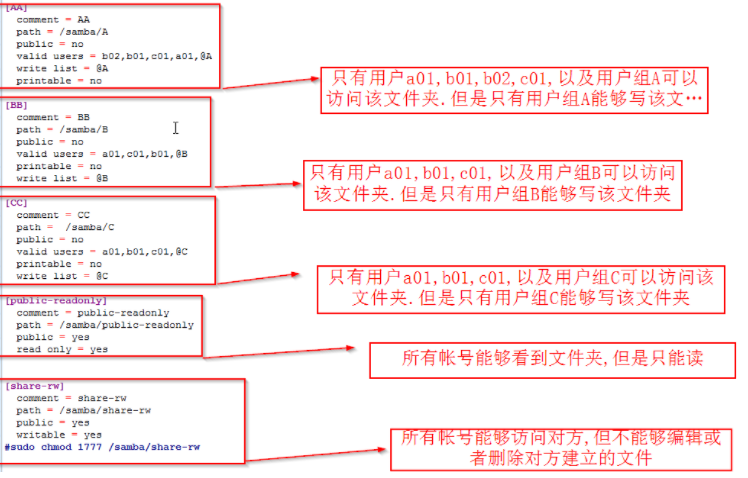
=======Samba目录只对指定有权限的用户可见=======
在Samba服务器有一个共享目录kevin(/kevin的自身权限为777)只希望用户kevin可见可读可写,另一个共享目录grace(/grace的自身权限为777)希望其他用户grace可见可读可写。通过子配置文件实现方法如下:
在/etc/samba下建立一个文本文件其名称为kevin.smb.conf,在该文件中加入如下内容:
| 1 2 3 4 5 6 7 8 9 10 11 12 13 14 15 16 17 18 19 20 | [root@samba-server ~]# cd /etc/samba
[root@samba-server samba]# vim kevin.smb.conf
......
[kevin]
security = user
path = /data/kevin
valid users = @kevin
read list = @kevin
write list = @kevin
writable = yes
create mask = 0777
directory mask = 0777
在/etc/samba下的smb.conf,在该文件中加入如下内容:
[root@samba-server samba]# vim smb.conf
......
[grace]
comment = This is smb grace
path = /data/grace
write list = grace
|
在/etc/samba/smb.conf文件中引用子配置文件。在引用子配置文件时有二种方法:
| 1 2 3 4 5 6 7 8 9 | 1)第一种方法:config file
在[global]标签下加入如下参数(/etc/samba/smb.conf):
[global]
config file = /etc/samba/%U.smb.conf
2)第二种方法:include
在[global]标签下加入如下参数(/etc/samba/smb.conf):
[global]
include = /etc/samba/%U.smb.conf
|
config file和include的区别是:
| 1 2 | a)使用config file时,当以kevin的身份访问Samba服务器,只能看到kevin,其他在smb.conf中定义的共享资源都无法看到。
b)使用include时,当以kevin的身份访问Samba服务器,除了可以看到kevin,其他在smb.conf中定义的共享资源也可以看到;
|
这样在访问时,只有kevin用户或者在kevin组里的用户才可以看到kevin目录了,其余用户还是使用的smb.conf配置,无法看到kevin目录!
| 1 2 3 4 5 6 7 8 9 10 11 12 13 14 15 16 17 18 19 20 21 22 23 24 25 26 27 28 29 30 31 32 33 34 35 36 37 38 39 40 41 42 43 44 45 46 47 48 49 50 51 52 | 举例如下:
[root@samba-server ~]# cd /etc/samba/
[root@samba-server samba]# cat
[root@samba-server samba]# cat smb.conf
......
[global]
config file = /etc/samba/%U.smb.conf
......
[root@samba-server samba]# cat ops.smb.conf
[信息科技部-运维小窝]
comment = please do not modify it all will
path= /data/samba
public = no
valid users = kevin,grace,henry,@samba
printable = no
write list = @samba
[root@samba-server samba]# useradd samba
[root@samba-server samba]# mkdir /data/samba
[root@samba-server samba]# mkdir /data/samba/技术小栈
[root@samba-server samba]# mkdir /data/samba/操作实录
[root@samba-server samba]# mkdir /data/samba/服务器信息
[root@samba-server samba]# chown -R samba.samba /data/samba
[root@samba-server samba]# chmod -R 700 /data/samba
[root@samba-server samba]# useradd kevin -d /data/samba -s /sbin/nologin
[root@samba-server samba]# useradd grace -d /data/samba -s /sbin/nologin
[root@samba-server samba]# useradd henry -d /data/samba -s /sbin/nologin
[root@samba-server samba]# gpasswd -a kevin samba
[root@samba-server samba]# gpasswd -a grace samba
[root@samba-server samba]# gpasswd -a henry samba
[root@samba-server samba]# setfacl -R -m u:kevin:rwx /data/samba
[root@samba-server samba]# setfacl -R -m u:grace:rwx /data/samba
[root@samba-server samba]# setfacl -R -m u:henry:rwx /data/samba
[root@samba-server ~]# pdbedit -a -u kevin
[root@samba-server ~]# pdbedit -a -u grace
[root@samba-server ~]# pdbedit -a -u henry
[root@samba-server samba]# ll -d /data/samba
drwxrwx---+ 5 samba samba 4096 Mar 29 11:49 /data/samba
drwxrwx---+ 5 samba samba 4096 Mar 29 11:49 /data/samba/
[root@samba-server samba]# ll -d /data/samba/*
drwxrwx---+ 2 samba samba 4096 Mar 29 11:48 /data/samba/技术小栈
drwxrwx---+ 2 samba samba 4096 Mar 29 11:49 /data/samba/操作实录
drwxrwx---+ 2 samba samba 4096 Mar 29 12:32 /data/samba/服务器信息
这样,使用kevin、grace、henry三个账号登录samba后,就只能看到以自己账号下的共享目录名(即各自的账号名的目录),其他定义的共享资源都无法看到!
|
*************** 当你发现自己的才华撑不起野心时,就请安静下来学习吧!***************
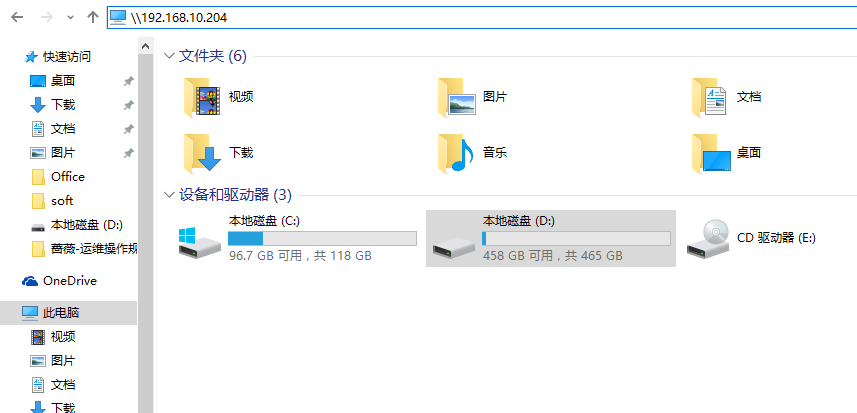

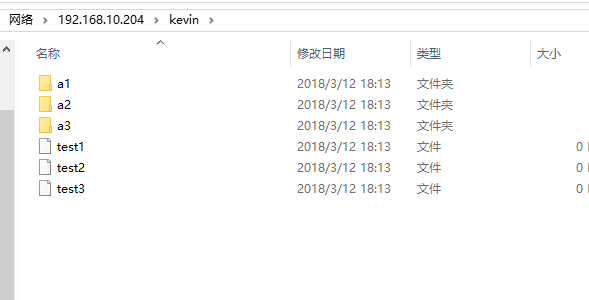
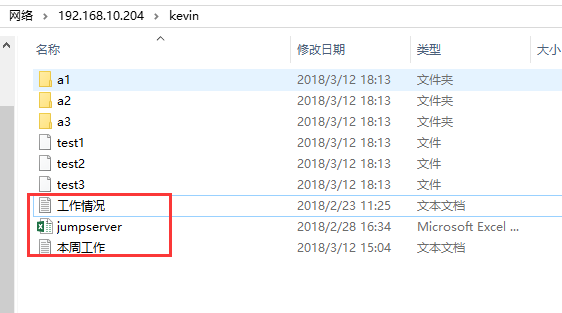

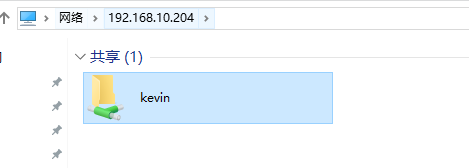
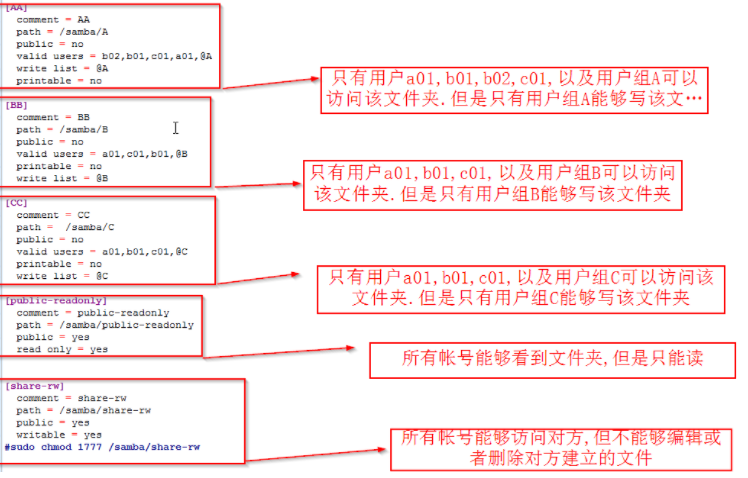























 550
550

 被折叠的 条评论
为什么被折叠?
被折叠的 条评论
为什么被折叠?










